Annuncio pubblicitario
macOS è pieno di piccole funzionalità 7 caratteristiche che ti piaceranno quando passerai al MacEro quel ragazzo che alzava gli occhi agli utenti di MacBook, poi mi sono morso il proiettile e ho comprato un iMac. Leggi di più che i suoi utenti adorano. Uno di questi che non ha mai avuto un equivalente su Windows è Quick Look, che consente agli utenti Mac di visualizzare in anteprima qualsiasi file premendo Spazio. Se vuoi avere un assaggio di questo su Windows, un'app gratuita può farlo accadere. Ecco come provarlo.
Come visualizzare l'anteprima dei file con la barra spaziatrice su Windows 10
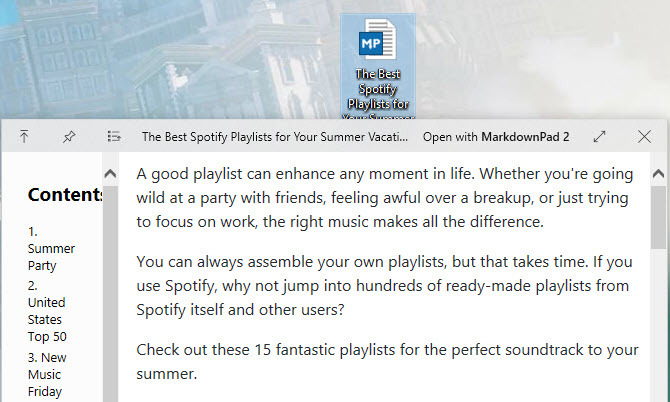
- Apri Microsoft Store e cerca Sguardo veloceo passa direttamente al Pagina di download di QuickLook.
- Clic Ottenere per scaricare l'app. Una volta installato, puoi visualizzare in anteprima "determinati tipi di file" (lo sviluppatore non specifica quale) in Esplora file.
- Per visualizzare l'anteprima di un file, evidenziarlo e premere il tasto Barra spaziatrice. Apparirà in una finestra separata, permettendoti di dare una rapida occhiata.
- stampa Spazio di nuovo (o Fuga) per chiudere l'anteprima.
- Per aprire il file nel suo programma predefinito Come modificare le app e le impostazioni predefinite in Windows 10Ecco come modificare i programmi predefiniti in Windows 10 se non sei soddisfatto di come il sistema operativo si comporta immediatamente. Leggi di più e chiudi l'anteprima, premi accedere.
- Scorri la rotellina del mouse per modificare il volume dell'audio o del video. Tenere Ctrl e scorrere la rotellina del mouse per ingrandire e ridurre le immagini.
- In alto a sinistra troverai le icone per Rimani in cima e Prevenire la chiusura. Questi ti consentono di lasciare comodamente l'anteprima mentre esegui altre attività.
Abbiamo scoperto che QuickLook può visualizzare in anteprima immagini, musica, video, documenti come PDF e persino file ZIP. Tuttavia, non ha funzionato con i fogli di calcolo.
Potresti ricordare che Windows ha il riquadro Anteprima che mostra uno snippet del file, ma non è compatibile con QuickLook in alcuni modi. Non è possibile aprire contemporaneamente il riquadro Dettagli e il riquadro Anteprima, il che è un problema. Quella piccola area di anteprima non mostra gran parte del file come Quick Look, inoltre occupa molto spazio in Esplora file che rende difficile la navigazione dei file.
Per ulteriori suggerimenti, controlla le migliori modifiche a File Explorer I 10 migliori trucchi e modifiche per Esplora file di WindowsTi mostreremo come ottenere di più da Esplora file di Windows con i nostri trucchi e modifiche preferiti. Scoprirai funzioni nascoste, personalizzerai i menu e molto altro. Leggi di più .
Ben è un vicedirettore e il Post Manager sponsorizzato di MakeUseOf. Ha conseguito un B.S. in Computer Information Systems presso il Grove City College, dove si è laureato con lode e con lode in specializzazione. Gli piace aiutare gli altri ed è appassionato di videogiochi come mezzo.